Come Creare Diagrammi Animati in Draw.io (Diagrams.net)
In questa guida completa imparerai come utilizzare l’opzione dei connettori animati, oltre a come esportarli in formato SVG con animazione, ideale per condividerli su siti web o presentazioni tecniche.
Draw.io (noto anche come Diagrams.net) è una delle piattaforme più potenti e gratuite per creare diagrammi online. Anche se molti lo usano per schemi di base o architetture software, pochi sanno che permette anche di animare i connettori, il che è perfetto per mostrare flussi di processo, direzioni dei dati o sequenze in movimento.
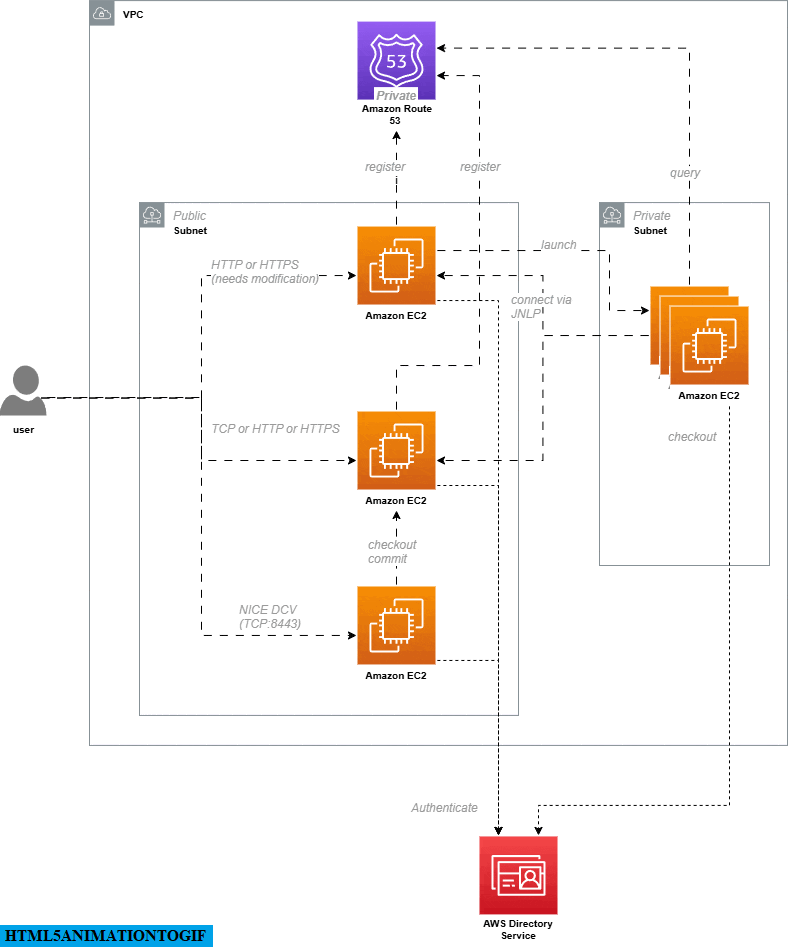
Cosa sono i connettori animati in Draw.io?
I connettori animati in Draw.io consentono alle linee tra le forme di mostrare un flusso visivo. Questo si rappresenta come linee tratteggiate o punti in movimento che avanzano dal nodo di origine a quello di destinazione. Questa funzione è chiamata “Flow Animation” ed è disponibile nel pannello stile dell’editor.
Utilizzare connettori animati nei diagrammi è utile per rappresentare:
-
Flusso di dati tra sistemi.
-
Traffico di rete in architetture tecniche.
-
Sequenza di processi o fasi in un sistema.
-
Direzione degli eventi nei flussi di automazione.
Come abilitare l’animazione dei connettori in Draw.io
Di seguito, i passaggi per attivare le animazioni nei tuoi diagrammi:
1. Apri il tuo diagramma in Draw.io
Puoi iniziare da zero o aprire un file esistente in formato .drawio.
2. Seleziona i connettori da animare
Fai clic su ogni connettore singolarmente o esegui una selezione multipla. Se vuoi applicare l’animazione a tutti i connettori del diagramma:
-
Fai clic destro in qualsiasi punto dell’area di lavoro.
-
Seleziona l’opzione “Seleziona spigoli” (Select Edges). Questo selezionerà automaticamente tutti i connettori.

3. Accedi al pannello stile
Con i connettori selezionati, vai al pannello laterale destro dell’editor e seleziona la scheda “Stile” (Style).
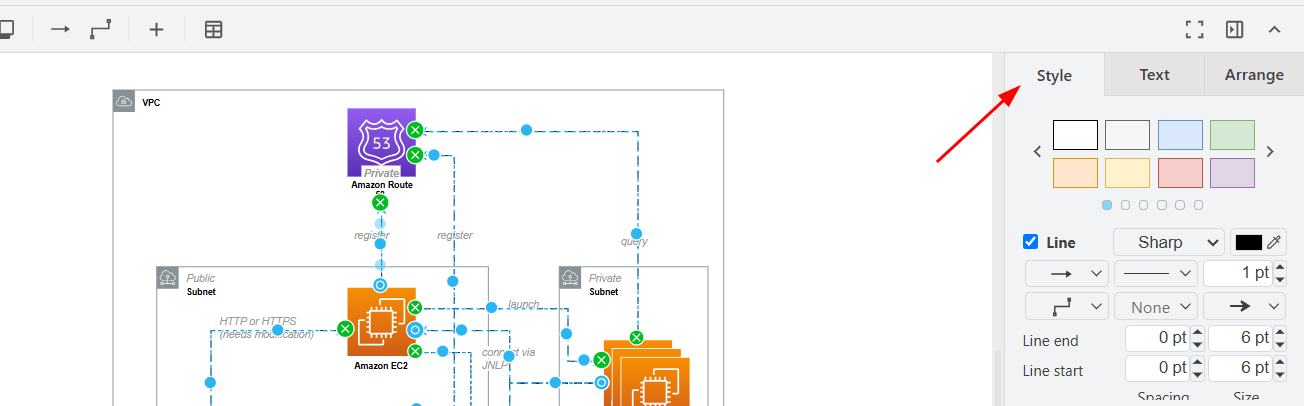
4. Attiva l’animazione di flusso
Nel pannello stile, cerca l’opzione “Animazione di flusso” (Flow Animation) e seleziona la casella corrispondente. A questo punto vedrai i connettori trasformarsi in linee tratteggiate in movimento.
Questo movimento indica la direzione del flusso, dal punto iniziale alla fine del connettore.
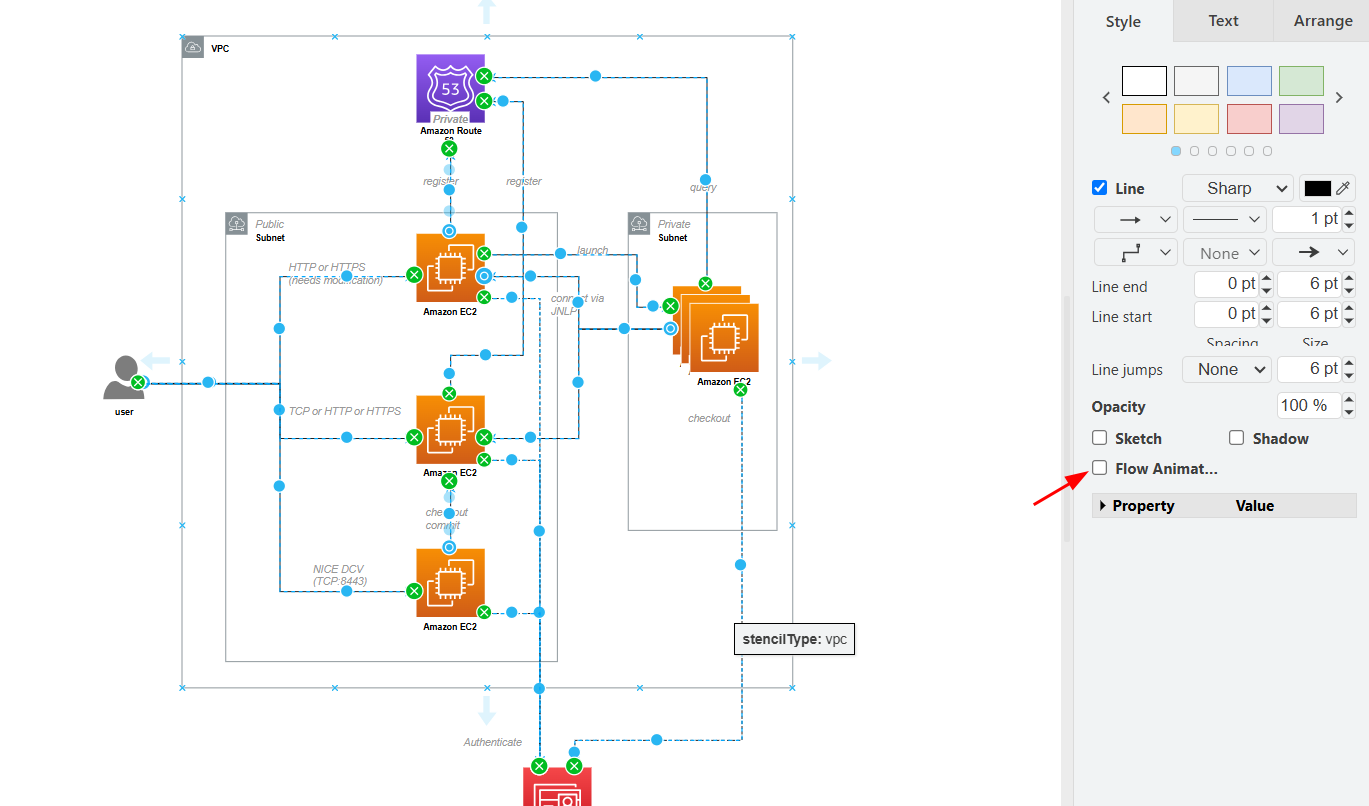
5. Personalizza le proprietà dell’animazione
Per un maggiore controllo sul comportamento dell’animazione, espandi la sezione “Proprietà” nel pannello stile. Qui potrai modificare:
-
Durata del flusso (Flow Duration): Controlla la velocità del movimento.
-
Temporizzazione del flusso (Flow Timing): Regola il ritmo o l’intervallo dell’effetto animato.
-
Direzione del flusso (Flow Direction): Definisce la direzione del flusso (da sinistra a destra, dall’alto in basso, ecc.).
Queste opzioni ti permettono di adattare l’animazione a diversi contesti visivi o narrativi.
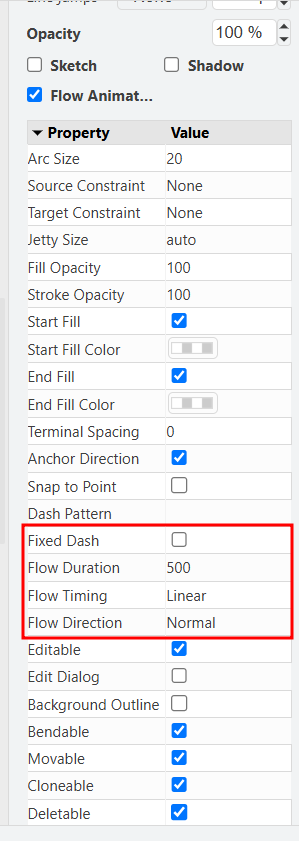
Come esportare il diagramma con animazione in formato SVG
Una volta creato il diagramma animato in Draw.io, puoi esportarlo in formato SVG per conservarne l’animazione. Questo è ideale se intendi pubblicarlo su un sito web, articolo tecnico o piattaforma che supporta grafici SVG.
Passaggi per esportare un SVG con animazione:
-
Vai al menu File > Esporta come > SVG…
-
Nella finestra delle impostazioni, assicurati di selezionare la casella che permette di includere animazioni (se presente).
-
Salva il file SVG sul tuo dispositivo.
Il file risultante può essere incorporato direttamente nei siti web compatibili e mostrerà i connettori animati come li hai progettati.
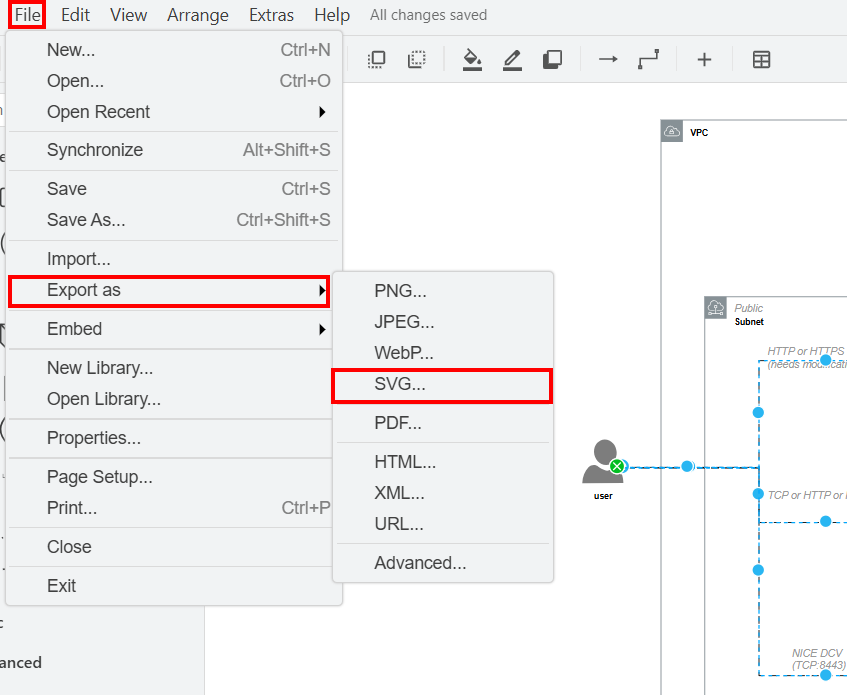
Consigli per ottimizzare i tuoi diagrammi animati
-
I browser moderni come Chrome, Firefox ed Edge supportano gli SVG con animazioni senza bisogno di plugin.
-
Usa colori e velocità differenti per distinguere i tipi di flusso.
-
Verifica che le animazioni non compromettano la leggibilità del diagramma.
-
Puoi combinare animazioni con etichette e legende per rafforzare l’interpretazione visiva.
Creare diagrammi animati in Draw.io non solo migliora la presentazione visiva, ma consente anche di trasmettere più chiaramente il flusso e la logica interna di processi complessi. Con la funzione dei connettori animati, i tuoi diagrammi diventano dinamici e molto più espressivi, ideali per presentazioni professionali, documentazione tecnica o contenuti web interattivi.
Ora che sai come attivare e personalizzare queste animazioni, oltre ad esportarle in formato SVG, puoi iniziare a creare diagrammi interattivi che si distinguano per chiarezza e dinamicità.
Ti piacerebbe vedere esempi pratici di diagrammi animati pronti da inserire nel tuo sito web o documentazione?

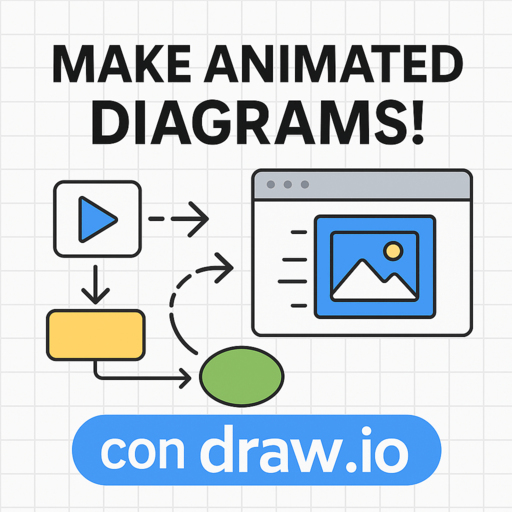
0 Comment